文章詳情頁
戴爾靈越5488筆記本U盤怎樣安裝win7系統 安裝win7系統方法一覽
瀏覽:132日期:2022-12-07 11:17:43
戴爾靈越5488是元気粉版本,粉嫩的金屬A面中間帶有亮銀色戴爾LOGO,簡潔中流露出出眾的質感。采用了三面窄邊框設計,不過上邊框因為包含了攝像頭,因此寬度要稍多于左右邊框,整體觀感頗為時尚。那么這款筆記本如何一鍵U盤安裝win7系統呢?下面跟小編一起來看看吧。

安裝方法:
1、首先將u盤制作成u盤啟動盤,接著前往相關網站下載win7系統存到u盤啟動盤,重啟電腦等待出現開機畫面按下啟動快捷鍵,選擇u盤啟動進入到大白菜主菜單,選取【02】大白菜win8 pe標 準 版(新機器)選項,按下回車鍵確認,如下圖所示:

2、在pe裝機工具中選擇win7鏡像放在c盤中,點擊確定,如下圖所示:..

3、此時在彈出的提示窗口直接點擊確定按鈕,如下圖所示:.
.
4、隨后安裝工具開始工作,我們需要耐心等待幾分鐘, 如下圖所示:
.
5、完成后,彈跳出的提示框會提示是否立即重啟,這個時候我們直接點擊立即重啟就即可。

6、此時就可以拔除u盤了,重啟系統開始進行安裝,我們無需進行操作,等待安裝完成即可。

win7相關攻略推薦:
win7電腦將本地磁盤驅動器隱藏具體操作流程
win7_win7電腦沒有音頻設備怎么解決
win7系統如何查詢版本?win7簡單操作步驟
以上就是戴爾靈越5488如何一鍵u盤安裝win7系統操作方法,如果戴爾靈越5488用戶想要安裝win7系統,可以根據上述操作步驟進行安裝
相關文章:
1. deepin文件有個鎖頭怎么刪除? deepin刪除帶鎖頭文件的技巧2. 蘋果 macOS 13.2 開發者預覽版 Beta 2 發布3. 深度操作系統Deepin20.2.1發布(附下載和更新日志)4. deepin linux怎么切換到root權限? Deepin切換root用戶的技巧5. Mac無線網絡怎么設置?蘋果Mac電腦無線網絡設置教程6. Mac版steam錯誤代碼118怎么解決?Mac版steam錯誤代碼118解決教程7. Linux Mint系統輸入法怎么刪除? Linux Mint刪除多余輸入法的技巧8. Mac系統圖書如何自動插入連字符? Mac輸入不間斷連字符的技巧9. Win11 正式版 Build 22621.1105一月累積更新補丁KB5022303發布(附完整更新日志)10. 微軟Win11專業版即將默認禁用 SMB 來賓認證服務
排行榜
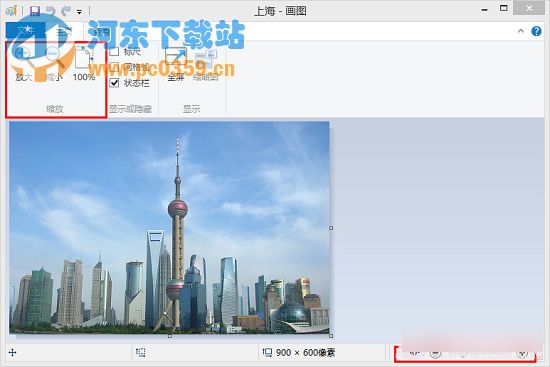
 網公網安備
網公網安備